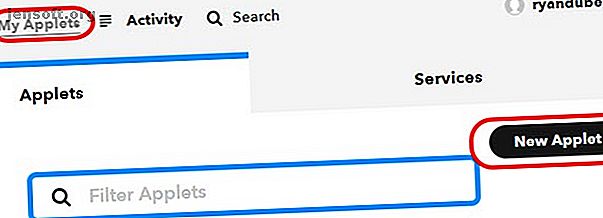Comment connecter votre mobile à un PC via Bluetooth
Publicité
Bluetooth est une technologie sans fil à courte portée qui facilite les transferts rapides entre appareils. La plupart des ordinateurs et presque tous les téléphones ont des capacités Bluetooth. C'est rapide, fiable et économe en énergie.
Si vous ne l'avez pas beaucoup utilisé par le passé, vous y manquez. Voyons comment vous pouvez connecter votre téléphone et votre PC via Bluetooth.
Pourquoi ne pas utiliser un câble pour connecter votre téléphone et votre ordinateur?
Bien que la connexion avec un câble soit plus simple, ce n’est pas toujours le meilleur choix.
Par exemple, votre ordinateur peut ne pas avoir de port USB libre. De nombreux petits ordinateurs portables n'en ont qu'un ou deux - ou vous pouvez avoir un MacBook doté uniquement de ports USB-C. Même un ordinateur de bureau bien équipé utilise souvent tous ses ports USB.

De plus, vous ne pouvez pas avoir un câble à portée de main. Ou vous utilisez peut-être votre câble pour recharger votre téléphone. Enfin, vous voudrez peut-être garder votre téléphone à l'abri des regards ou éviter les fils pendent, en particulier si vous vous trouvez dans un lieu public.
Quelle que soit la raison, la connexion avec Bluetooth est assez facile. Une fois que vous avez terminé la configuration initiale, cela peut même être automatique. Toute personne qui transfère fréquemment des fichiers entre son téléphone et son PC doit maîtriser Bluetooth.
Comment connecter votre PC et votre téléphone via Bluetooth
Pour vous connecter, Bluetooth doit être activé sur les deux appareils.
Activer Bluetooth sur Android ou iOS
Sur la plupart des téléphones Android, une icône de basculement Bluetooth apparaît dans le menu déroulant Paramètres rapides . Pour y accéder, faites glisser votre doigt du haut de l'écran deux fois ou une fois avec deux doigts. Appuyez ensuite sur l'icône pour activer ou désactiver Bluetooth, ou appuyez longuement pour ouvrir les options Bluetooth.
Vous pouvez également aller dans Paramètres> Appareils connectés pour accéder aux paramètres Bluetooth.
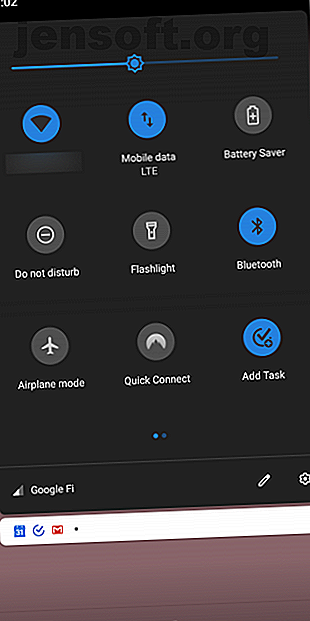
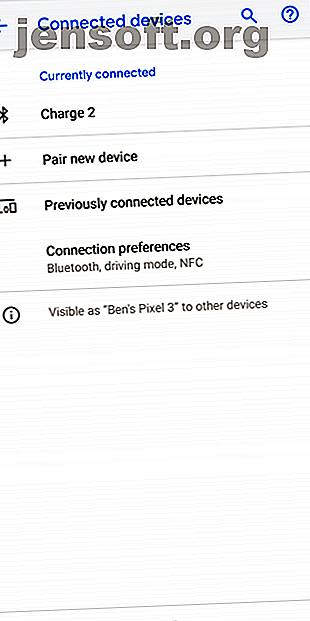
Sur iOS, vous pouvez ouvrir le Centre de contrôle en faisant glisser votre doigt du haut vers le bas de l'écran (iPhone 8 et versions antérieures) ou du coin supérieur droit de l'écran (iPhone X et versions ultérieures). Appuyez sur l’icône Bluetooth pour l’activer.
Sinon, allez dans Paramètres et ouvrez Bluetooth . Si vous rencontrez des problèmes, consultez notre guide de dépannage Bluetooth pour iPhone pour obtenir de l'aide.
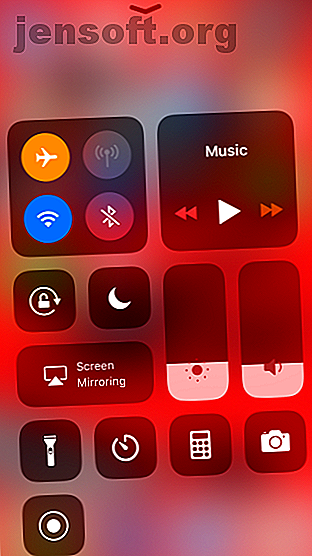
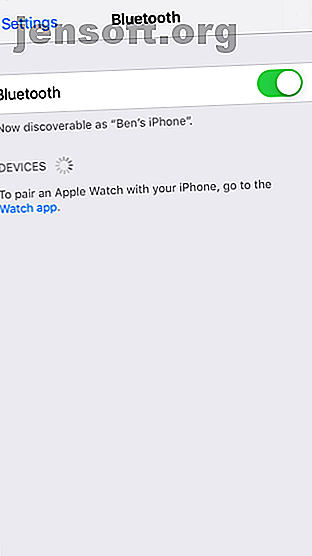
Activer Bluetooth sous Windows
La plupart des ordinateurs portables Windows modernes ont une technologie Bluetooth intégrée, mais tous les ordinateurs de bureau ne l’ont pas. Si votre ordinateur ne le prend pas en charge, vous pouvez acheter un adaptateur Bluetooth bon marché. Comment ajouter Bluetooth à un ordinateur: 3 excellents adaptateurs Bluetooth pour PC Comment ajouter Bluetooth à un ordinateur: 3 excellents adaptateurs Bluetooth pour PC Les ordinateurs et les -en Bluetooth. Mais si le vôtre ne le fait pas? Configurez votre PC avec un dongle Bluetooth. Lisez plus pour le faire fonctionner facilement.
Sous Windows 10, visitez Démarrer> Paramètres> Appareils> Bluetooth et autres appareils . Si Bluetooth est désactivé, allumez-le. Puis choisissez Ajouter Bluetooth ou un autre appareil et suivez les instructions pour jumeler votre téléphone. Consultez notre guide pour configurer Bluetooth sur Windows 10 pour plus d'informations.
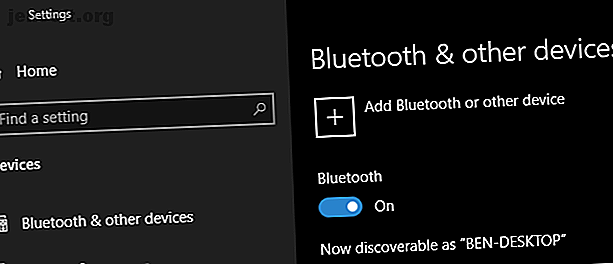
Remarques sur l'appariement Bluetooth
Pendant le processus de couplage, suivez les instructions qui apparaissent sur votre PC ou votre téléphone. Dans de nombreux cas, vous devrez taper ou confirmer un code d'authentification. Il s’agit souvent d’un numéro générique tel que 1234 ou 0000 . Une fois que vous avez confirmé ce code, votre téléphone doit se connecter à votre PC et le fera automatiquement à l'avenir.
Si vous ne parvenez pas à vous localiser, l'un des appareils n'est probablement pas détectable. Par sécurité, la plupart des périphériques Bluetooth ne se diffusent que lorsque leurs options Bluetooth sont ouvertes. Vérifiez que vous avez activé Bluetooth sur votre téléphone et sur votre PC, et laissez le menu des options Bluetooth ouvert pendant la liaison. Vous devriez voir maintenant découvrable en tant que [Nom] ou quelque chose de similaire. (Si vous ne le faites pas, il existe plus de moyens de résoudre les problèmes d'appairage Bluetooth. Bluetooth ne fonctionne pas dans Windows 10? 10 façons de résoudre les problèmes d'appairage. Bluetooth ne fonctionne pas dans Windows 10. 10 façons de résoudre les problèmes d'appairage Il peut être frustrant de ne pas utiliser Bluetooth. Ces conseils vous aideront à résoudre tous les problèmes de couplage Bluetooth sous Windows 10. En savoir plus.)
La connexion restera active jusqu'à ce que vous désactiviez Bluetooth, dissociez manuellement les périphériques, désactiviez l'un des périphériques ou les déplaciez hors de portée. La portée Bluetooth exacte dépend de l'appareil: vous pouvez vous attendre à ce qu'un téléphone atteigne une trentaine de mètres, mais la plupart des ordinateurs peuvent atteindre une centaine de pieds.
Comment transférer des fichiers via Bluetooth
Une fois que vous avez couplé vos appareils, le processus de transfert de fichiers Bluetooth est assez simple.
Pour transférer depuis votre téléphone, il vous suffit de sélectionner un fichier dans l'application que vous utilisez, puis de choisir l'option de le partager. La méthode exacte dépend de l'application, mais la plupart ont une icône de partage universelle à rechercher.
Lorsque vous voyez la liste des méthodes avec lesquelles vous pouvez partager, recherchez l'entrée Bluetooth . Ensuite, sélectionnez votre PC comme périphérique de destination. Windows demandera alors une confirmation et commencera à télécharger le fichier. Vous pouvez être autorisé à choisir l'emplacement de sauvegarde ou dans un dossier Téléchargements standard.
Lorsque vous transférez un fichier de votre PC vers votre téléphone, ouvrez simplement l'explorateur de fichiers et cliquez avec le bouton droit de la souris sur le fichier que vous souhaitez transférer. Sélectionnez Envoyer à> périphérique Bluetooth .
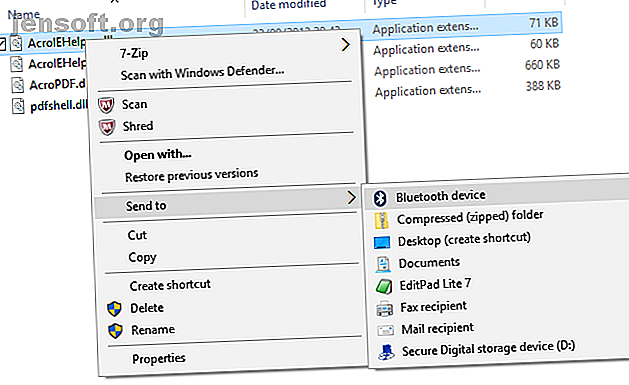
Cela ouvrira une nouvelle fenêtre dans laquelle vous pourrez sélectionner le périphérique que vous souhaitez envoyer. Votre téléphone peut demander votre approbation. Une fois que vous confirmez, le fichier sera transféré via Bluetooth.
Vous pouvez transférer plusieurs fichiers dans les deux sens. Il suffit de les sélectionner tous en une fois et de suivre les étapes ci-dessus.
Autres façons de connecter votre téléphone et votre PC
Si vous n'avez pas Bluetooth (ou même si vous en avez), une autre façon de connecter votre téléphone à votre ordinateur pourrait être mieux adaptée à vos besoins. Bluetooth peut consommer plus de temps de la batterie, peut ne pas être fiable pour les transferts de fichiers volumineux et n'est pas toujours rapide. Dans ces cas, vous pouvez essayer une alternative.
Cable USB
Le moyen le plus simple de connecter votre téléphone et votre PC consiste à utiliser un câble USB. Aucune installation n'est nécessaire: dès que vous connectez le câble, Windows vous demandera quelle action vous souhaitez entreprendre.
Si vous souhaitez explorer le contenu de votre téléphone ou transférer un grand nombre de fichiers, il s'agit généralement d'une meilleure option que Bluetooth. C'est potentiellement beaucoup plus rapide et plus sécurisé.
Courriel ou stockage en nuage
Si vous avez besoin de transférer un petit nombre de fichiers, les envoyer par courrier électronique est une solution rapide et délicate. Cependant, c'est maladroit. L'utilisation d'un service de stockage en nuage est préférable, car vous pouvez organiser les fichiers et les empêcher de se perdre dans votre courrier électronique.
Cependant, sachez que ces méthodes impliquent toutes deux le téléchargement et le téléchargement. Si vous êtes sur une connexion lente ou mesurée, vous voudrez peut-être réfléchir à deux fois avant de transférer des fichiers volumineux.
Applications spécialisées
Wi-Fi Direct est une alternative au Bluetooth, mais il n’est pas aussi bien intégré dans les appareils modernes et en tant que tel ne vaut pas la peine de s’ennuyer pour la plupart des gens.
Au lieu de cela, vous pouvez essayer une application comme EasyJoin sur Android pour transférer des fichiers sur votre réseau local. Ceux qui possèdent un iPhone ou un Mac peuvent utiliser AirDrop d’Apple.
Accès à distance et modem
Si vous avez besoin d'un lien plus étroit entre les périphériques, vous devez configurer un accès à distance. Découvrez comment contrôler à distance votre ordinateur depuis votre téléphone Comment contrôler à distance votre ordinateur depuis votre téléphone Comment contrôler à distance votre ordinateur depuis votre téléphone Vous souhaitez utiliser un poste de travail distant pour accéder à votre ordinateur à partir d'un appareil Android? Voici les meilleures façons de le faire facilement. Lisez plus pour commencer.
L'autre moyen important de relier votre téléphone à votre PC est via modem. Modem Tethering: Comment connecter Internet mobile à votre PC ou ordinateur portable Modem Tethering: Comment connecter Internet mobile à votre PC ou ordinateur portable Grâce au partage de données, vous pouvez utiliser votre Internet mobile sur votre PC, ordinateur portable ou tablette n'importe où. Tout ce dont vous avez besoin est un téléphone Android. Lire la suite . Cela vous permet d'utiliser la connexion Internet mobile de votre téléphone sur votre PC.
Restez connecté avec Bluetooth
Chaque méthode de connexion de votre ordinateur et de votre smartphone présente des avantages et des inconvénients. Bluetooth est idéal pour les connexions à courte portée temporaires lorsque vous devez zapper un fichier ou deux rapidement. Mais les câbles USB, le stockage en nuage et d'autres types de connexion sont également importants.
Pour vous aider à décider, jetez un coup d'œil aux méthodes de transfert de fichiers les plus rapides entre ordinateurs et téléphones. Méthodes de transfert de fichiers les plus rapides entre PC et appareils mobiles Méthodes de transfert de fichiers les plus rapides entre PC et appareils mobiles Il est facile de transférer des fichiers de PC à mobile. Cet article couvre cinq méthodes de transfert rapide entre PC et appareils mobiles. Lire la suite .
En savoir plus sur: Bluetooth, Stockage en nuage, Gestion de fichiers, .